Instalar Pidgin en Ubuntu 20.04 nos da la posibilidad de tener un cliente de mensajería instantánea seguro, confiable y con soporte comunitario. Este es el objetivo de esta publicación, aprender cómo instalar Pidgin en Ubuntu 20.04.
Pidgin para Ubuntu
Al visitar la versión anterior del sitio web de Pidgin, obtenemos esta definición:
Pidgin es un cliente de chat gratuito y fácil de usar utilizado por millones. Conéctese a Google Talk, IRC, XMPP y más redes de chat, todo a la vez.
Pidgin es compatible con muchas funciones de estas redes de chat, como transferencias de archivos, mensajes de ausencia, íconos de amigos, caritas personalizadas y notificaciones de escritura. Numerosos complementos también amplían la funcionalidad de Pidgin más allá de las funciones estándar.
De esta manera, es posible tener muchos servicios de mensajería instantánea en un solo lugar.
Algunos de estos servicios admitidos se enumeran a continuación:
- Bonjour
- Gadu-Gadu
- Google Talk
- En grupo
- IRC
- SILC
- SIMPLE
- A la misma hora
- XMPP
- Céfiro
Una de las características más importantes de Pidgin es la capacidad de ser compatible con muchos complementos de la comunidad.
Instalar Pidgin en Ubuntu 20.04
Pidgin es una aplicación que ha sido compatible con Ubuntu durante mucho tiempo. Por lo tanto, la instalación es bastante simple en todo momento.
Entonces, Pidgin está disponible a través de los repositorios oficiales de Ubuntu, así que abra una terminal desde el menú principal o presione CTRL + ALT + T teclas y ejecutar:
sudo apt update
sudo apt install pidgin
Salida de muestra:
Reading package lists... Done
Building dependency tree
Reading state information... Done
The following additional packages will be installed:
gstreamer1.0-libav gstreamer1.0-nice gstreamer1.0-plugins-bad i965-va-driver
intel-media-va-driver libaacs0 libaom0 libass9 libavcodec58 libavfilter7
libavformat58 libavutil56 libbdplus0 libbluray2 libbs2b0 libchromaprint1
libcodec2-0.9 libdc1394-22 libdca0 libde265-0 libdvdnav4 libdvdread7
libfaad2 libfarstream-0.2-5 libfftw3-double3 libflite1 libfluidsynth2
libgadu3 libgme0 libgsm1 libgstreamer-plugins-bad1.0-0 libgtkspell0
libgupnp-igd-1.0-4 libigdgmm11 libilmbase24 libinstpatch-1.0-2 libkate1
liblilv-0-0 libllvm10 libmeanwhile1 libmjpegutils-2.1-0 libmms0 libmodplug1
libmpcdec6 libmpeg2encpp-2.1-0 libmplex2-2.1-0 libmysofa1 libnice10 libnorm1
libofa0 libopenal-data libopenal1 libopenexr24 libopenmpt0 libpgm-5.2-0
libpostproc55 libprotobuf-c1 libpurple-bin libpurple0 librubberband2
libsdl2-2.0-0 libserd-0-0 libshine3 libsnappy1v5 libsndio7.0 libsord-0-0
libsoundtouch1 libspandsp2 libsratom-0-0 libsrt1 libsrtp2-1 libssh-gcrypt-4
libswresample3 libswscale5 libusrsctp1 libva-drm2 libva-x11-2 libva2
libvdpau1 libvidstab1.1 libvo-aacenc0 libvo-amrwbenc0 libwildmidi2
libx264-155 libx265-179 libxvidcore4 libzbar0 libzephyr4 libzmq5
libzvbi-common libzvbi0 mesa-va-drivers mesa-vdpau-drivers
ocl-icd-libopencl1 pidgin-data timgm6mb-soundfont va-driver-all
vdpau-driver-all
Suggested packages:
frei0r-plugins i965-va-driver-shaders libbluray-bdj libdvdcss2 libfftw3-bin
libfftw3-dev libportaudio2 libtcl8.6 libtk8.6 serdi sndiod sordi
libwildmidi-config opencl-icd gnome-panel | kdebase-workspace-bin | docker
fluid-soundfont-gm fluidsynth timidity musescore libvdpau-va-gl1
nvidia-vdpau-driver nvidia-legacy-340xx-vdpau-driver
nvidia-legacy-304xx-vdpau-driver
Recommended packages:
pidgin-libnotify
The following NEW packages will be installed:
gstreamer1.0-libav gstreamer1.0-nice gstreamer1.0-plugins-bad i965-va-driver
intel-media-va-driver libaacs0 libaom0 libass9 libavcodec58 libavfilter7
libavformat58 libavutil56 libbdplus0 libbluray2 libbs2b0 libchromaprint1
libcodec2-0.9 libdc1394-22 libdca0 libde265-0 libdvdnav4 libdvdread7
libfaad2 libfarstream-0.2-5 libfftw3-double3 libflite1 libfluidsynth2
libgadu3 libgme0 libgsm1 libgstreamer-plugins-bad1.0-0 libgtkspell0
libgupnp-igd-1.0-4 libigdgmm11 libilmbase24 libinstpatch-1.0-2 libkate1
liblilv-0-0 libllvm10 libmeanwhile1 libmjpegutils-2.1-0 libmms0 libmodplug1
libmpcdec6 libmpeg2encpp-2.1-0 libmplex2-2.1-0 libmysofa1 libnice10 libnorm1
libofa0 libopenal-data libopenal1 libopenexr24 libopenmpt0 libpgm-5.2-0
libpostproc55 libprotobuf-c1 libpurple-bin libpurple0 librubberband2
libsdl2-2.0-0 libserd-0-0 libshine3 libsnappy1v5 libsndio7.0 libsord-0-0
libsoundtouch1 libspandsp2 libsratom-0-0 libsrt1 libsrtp2-1 libssh-gcrypt-4
libswresample3 libswscale5 libusrsctp1 libva-drm2 libva-x11-2 libva2
libvdpau1 libvidstab1.1 libvo-aacenc0 libvo-amrwbenc0 libwildmidi2
libx264-155 libx265-179 libxvidcore4 libzbar0 libzephyr4 libzmq5
libzvbi-common libzvbi0 mesa-va-drivers mesa-vdpau-drivers
ocl-icd-libopencl1 pidgin pidgin-data timgm6mb-soundfont va-driver-all
vdpau-driver-all
0 upgraded, 99 newly installed, 0 to remove and 507 not upgraded.
Need to get 76.0 MB/76.0 MB of archives.
After this operation, 318 MB of additional disk space will be used.
Do you want to continue? [Y/n]
Después de ingresar la contraseña, puede ejecutarla desde el menú principal de la distribución.
Opcional:instala la última versión de Pidgin con Flatpak
El método anterior es muy efectivo y seguro, pero no nos brinda la última versión estable de Pidgin. Pero está disponible a través de Flatpak.
Entonces, Ubuntu no incluye Flatpak por defecto, pero podemos instalarlo sin ningún problema.
Se ejecuta en una terminal:
sudo apt update
sudo apt install flatpak
Luego agregue el repositorio Flathub:
sudo flatpak remote-add --if-not-exists flathub https://flathub.org/repo/flathub.flatpakrepo
Y finalmente, instala Pidgin ejecutando:
sudo flatpak install flathub im.pidgin.Pidgin
Después de la instalación, puede ejecutarlo desde el menú principal o ejecutando el siguiente comando:
flatpak run im.pidgin.Pidgin
¿Cómo usarlo en Ubuntu 20.04?
Tan pronto como inicie la aplicación, verá la pantalla de configuración de la cuenta. Presiona el botón Agregar botón para agregar una nueva cuenta.
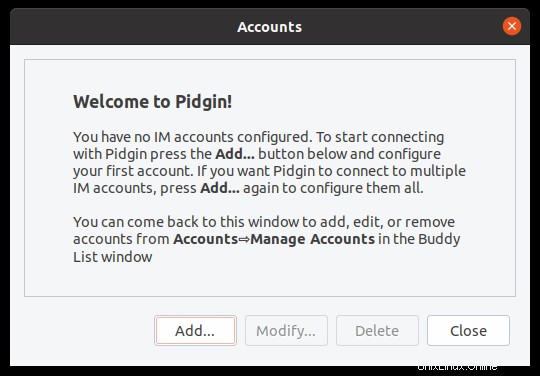
En esta imagen, podrá agregar una cuenta de acuerdo con los protocolos admitidos.
En la primera pestaña llamada Básico , puedes configurar el usuario y otras opciones de registro que variarán según el protocolo
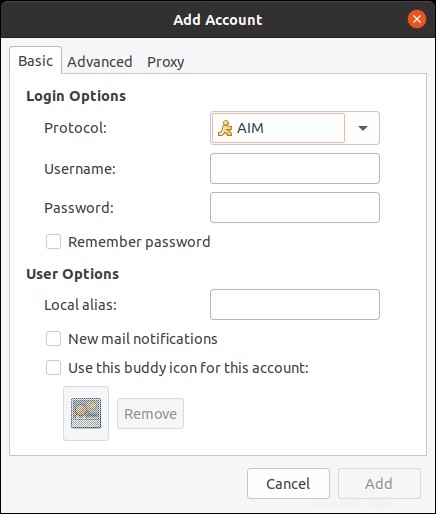
Algo similar sucede en el Avanzado pestaña porque allí puede acceder a la configuración avanzada para cada protocolo. Esto dependerá de cada protocolo.
Y también puede configurar Pidgin para que funcione detrás de un proxy .
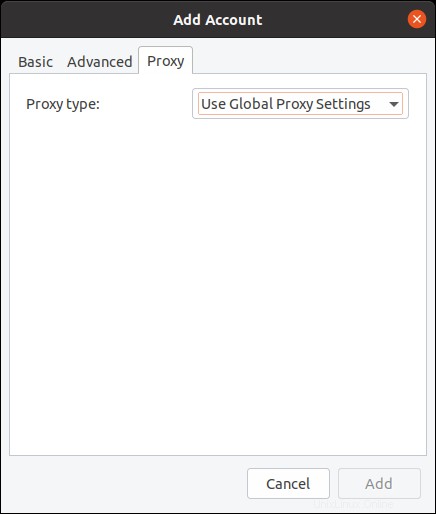
Una vez que haya agregado su cuenta, verá la pantalla principal de Pidgin junto con sus contactos. Todo es muy fácil gracias a la interfaz minimalista de Pidgin
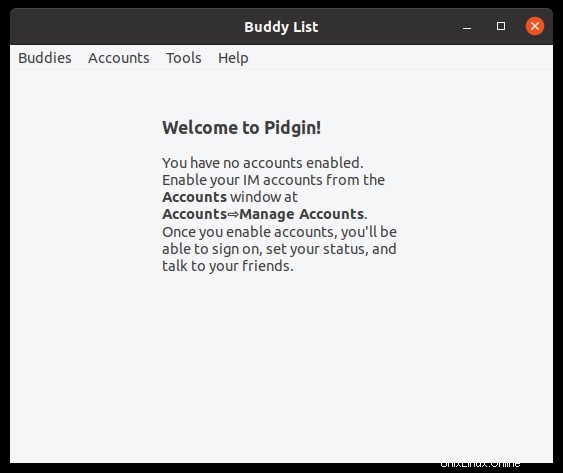
Además, puede navegar por las preferencias de la aplicación desde Herramientas> Preferencias menú
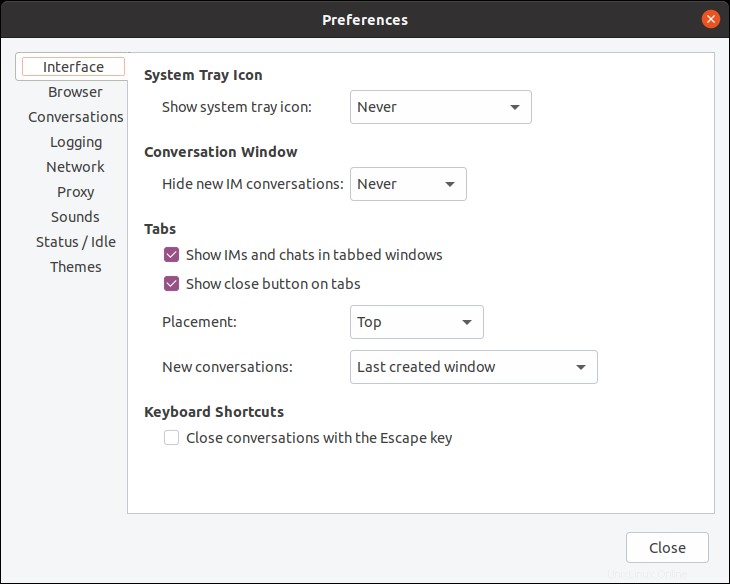
Ahora todo lo que tienes que hacer es usar Pidgin y sacarle el máximo partido.
¿Cómo eliminar Pidgin en Ubuntu 20.04?
Si ya no desea utilizar pidgin, puede desinstalarlo del sistema sin ningún problema.
En caso de que lo hayas instalado usando APT, puedes desinstalarlo ejecutando el siguiente comando:
sudo apt autoremove pidgin
Luego ingrese su contraseña y el proceso comenzará.
Si ha elegido Flatpak, puede desinstalar Pidgin ejecutándolo:
sudo flatpak uninstall --user im.pidgin.Pidgin
Sí, es así de simple.
Conclusión
El IM no está muerto como muchos creen, pero ahora se usa de manera más profesional. Por ejemplo, el protocolo Bonjour se utiliza en redes empresariales locales y su combinación con Pidgin puede ser decisiva en las comunicaciones empresariales. Es por eso que aprender a instalar Pidgin siempre es una buena idea.
Entonces, ¿has usado Pidgin? ¿Te gusta? o conoces a otro cliente de mensajería instantánea? háznoslo saber en los comentarios y comparte la publicación.